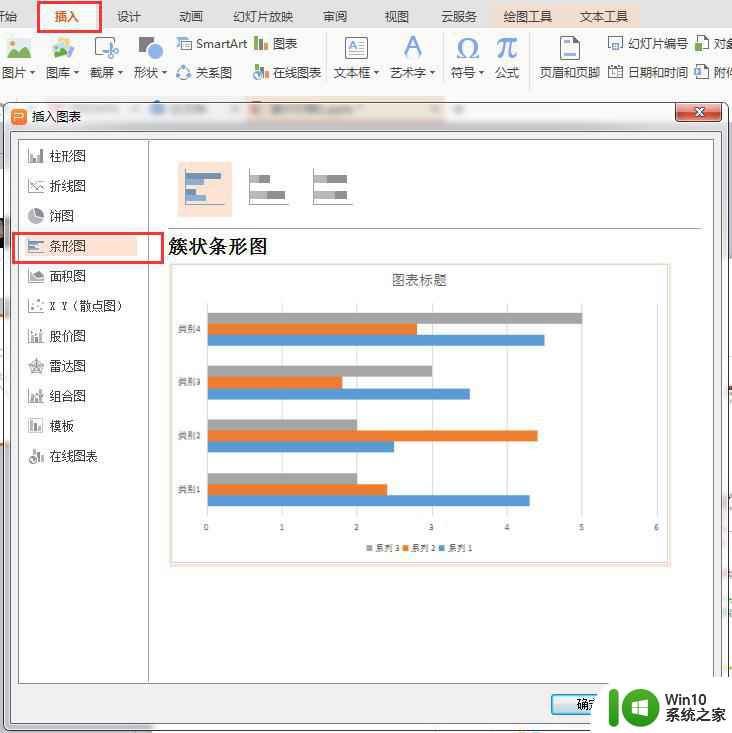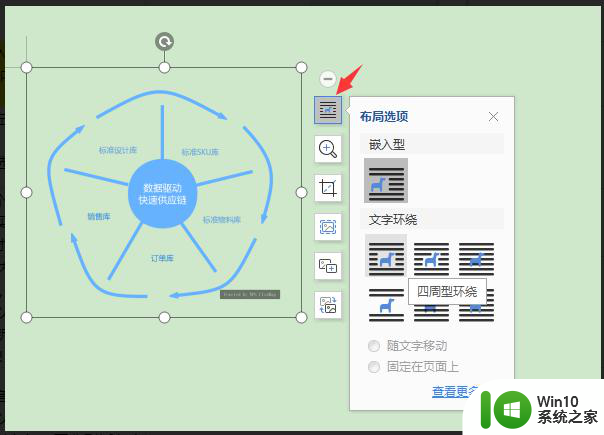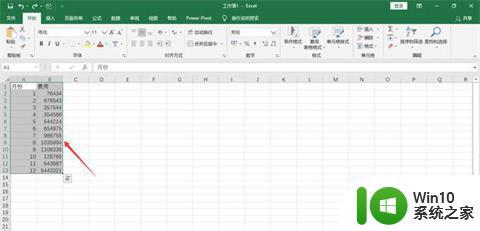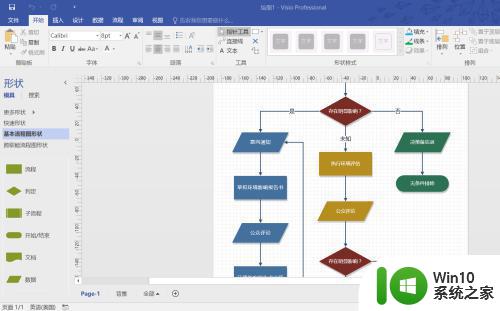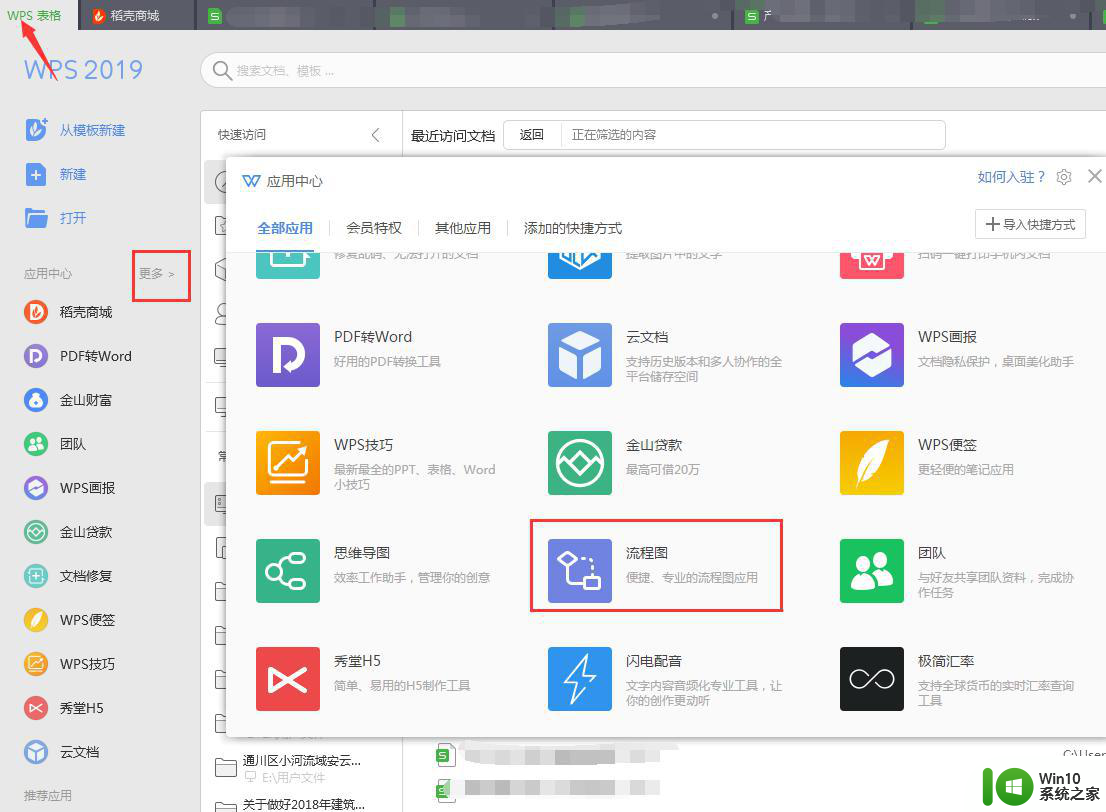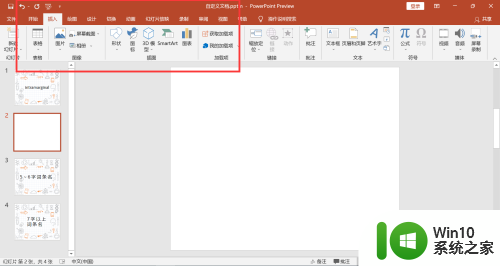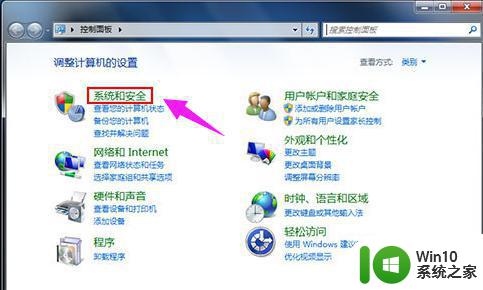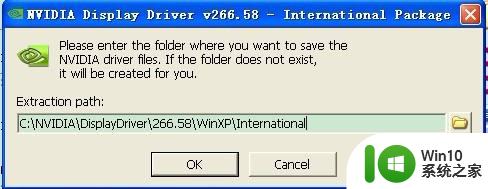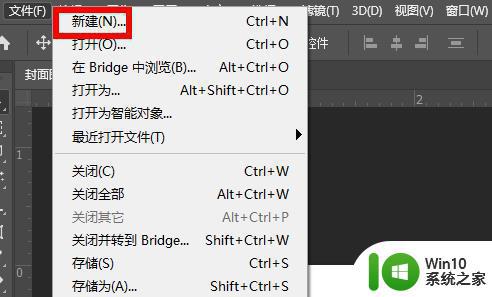excel制作扇形图的方法 Excel2010制作扇形图步骤
Excel是一款功能强大的办公软件,除了常见的数据录入和计算外,还可以利用其制作各种类型的图表,制作扇形图是Excel中常用的一种图表类型,通过扇形图可以直观地展示数据的占比关系。在Excel2010中制作扇形图并不复杂,只需按照一定的步骤进行操作即可轻松完成。接下来我们将介绍如何在Excel2010中制作扇形图的具体步骤。
Excel2010制作扇形图步骤:
1、启动Excel2010表格编辑软件,新建一个Excel表格文件。如图所示;
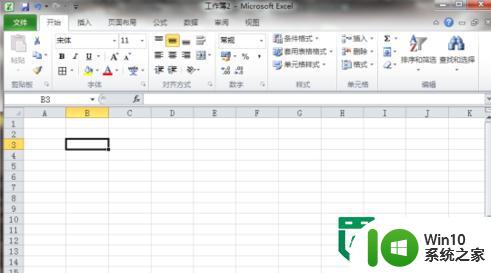
2、在打开的Excel表格窗口,点击打开菜单栏的“插入”选项卡。如图所示;
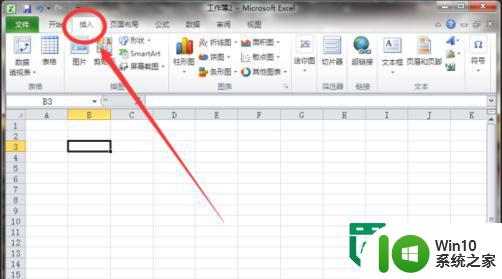
3、在打开的插入选项卡的“插入”分组功能区下点击“SmartArt”功能按钮。如图所示;
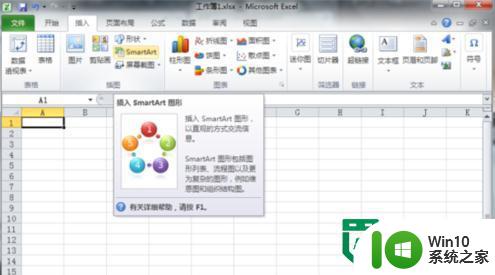
4、点击“SmartArt”功能按钮后,这个时候会打开“选择SmartArt图形”对话窗口。如图所示;
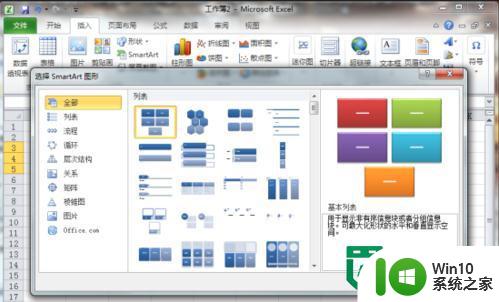
5、在选择SmartArt图形窗口选择左侧窗格的循环选项,再选择一个图形样式。最后点击“确定”按钮。如图所示;
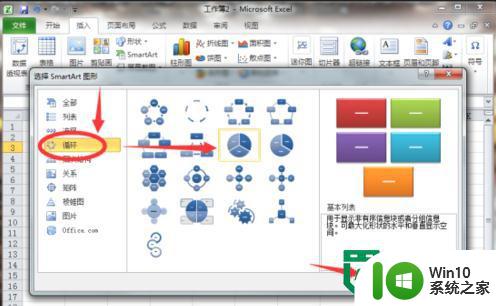
6、返回到表格编辑窗口,可以看到我们插入的图形。如图所示;

7、在图形中的文本位置,根据我们的实际需要需要相应的名称即可。如图所示;
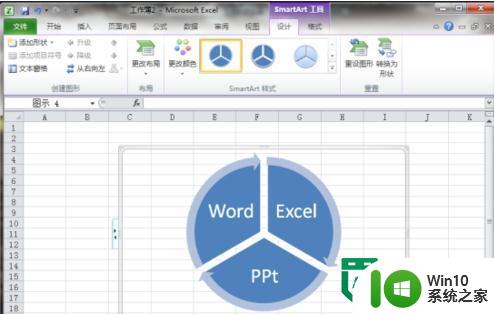
以上就是excel制作扇形图的方法的全部内容,还有不清楚的用户就可以参考一下小编的步骤进行操作,希望能够对大家有所帮助。